ตราบใดที่แอป Microsoft Office ของคุณสามารถตรวจสอบความถูกต้องของใบอนุญาตของคุณได้ แอปต่างๆ ก็ยังคงทำงานตามปกติ อย่างไรก็ตาม หากมีปัญหาในการตรวจสอบใบอนุญาต แอปของคุณจะแสดงข้อความว่า “มีปัญหากับใบอนุญาต Office ของคุณ”
หากคุณประสบปัญหานี้ด้วย แอป Office ของคุณ และคุณมั่นใจว่าใบอนุญาตของคุณควรจะใช้งานได้ มีวิธีการสองสามวิธีที่คุณสามารถปฏิบัติตามเพื่อแก้ไขปัญหา
อัปเดตพีซี Windows 10 ของคุณ
อาจเป็นไปได้ว่าข้อผิดพลาด “มีปัญหากับสิทธิ์การใช้งาน Office ของคุณ” ไม่เกี่ยวข้องกับแอป Office ของคุณ อาจเป็นได้ว่าคุณกำลังใช้ระบบปฏิบัติการเวอร์ชันเก่า และเวอร์ชันนั้นกำลังก่อให้เกิดปัญหากับแอปของคุณ
ในกรณีนี้ วิธีที่ง่ายและรวดเร็วในการแก้ไขปัญหาคือ อัพเดตพีซี Windows ของคุณ ต่อไปนี้คือวิธีที่คุณดำเนินการ:
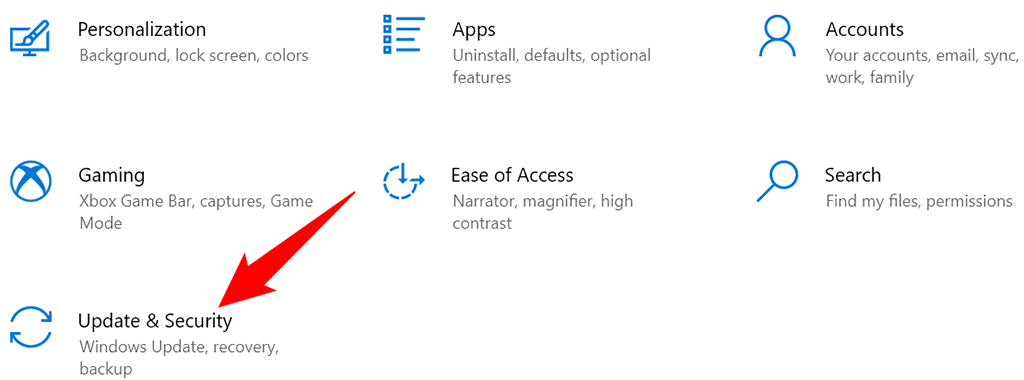
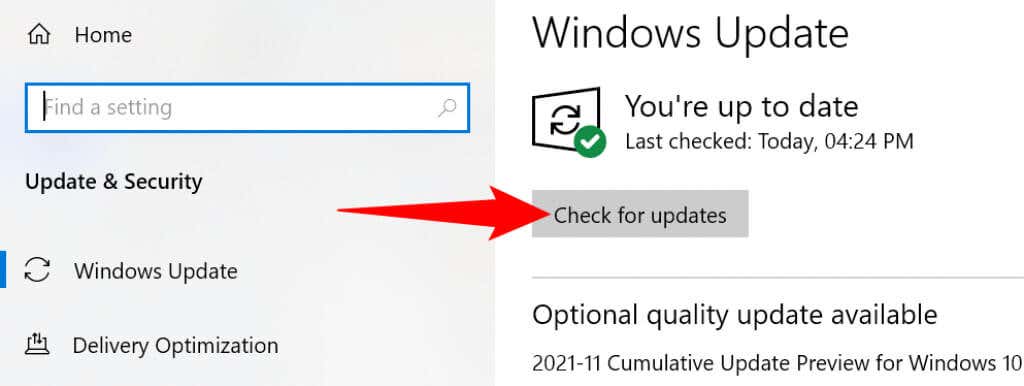
อัปเดตแอป Microsoft Office เพื่อแก้ไขปัญหา “มีปัญหากับใบอนุญาต Office ของคุณ”
เช่นเดียวกับ Windows 10 คุณควรอัปเดตแอป Office ของคุณให้ทันสมัยอยู่เสมอเพื่อให้แน่ใจว่าไม่มีข้อบกพร่อง อาจเป็นไปได้ว่าข้อบกพร่องที่มีอยู่ทำให้แอป Office ของคุณแสดงข้อผิดพลาด “มีปัญหากับใบอนุญาต Office ของคุณ”
คุณสามารถเริ่มต้นการอัปเดตได้จากแอป Office ใดก็ได้ เราจะใช้ Word
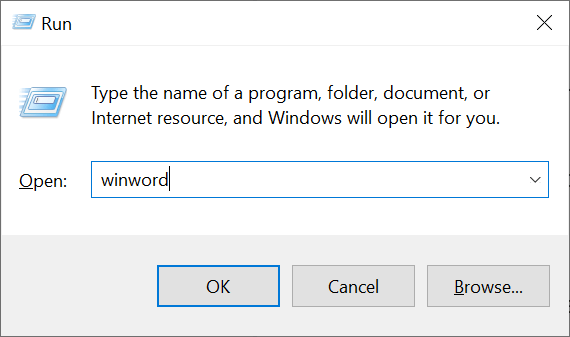
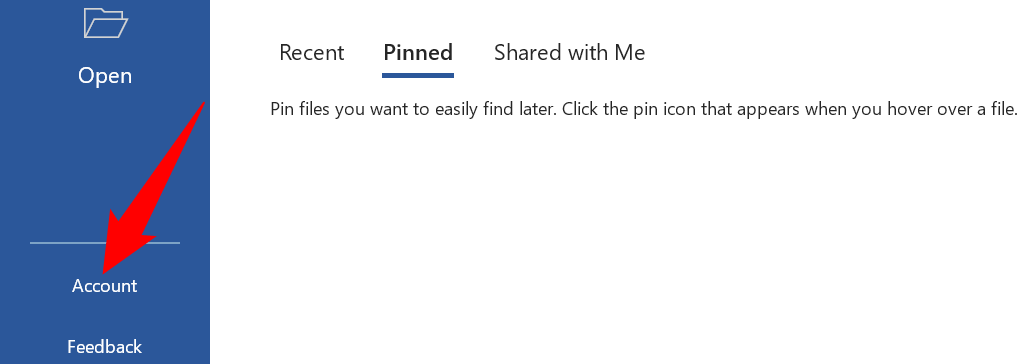
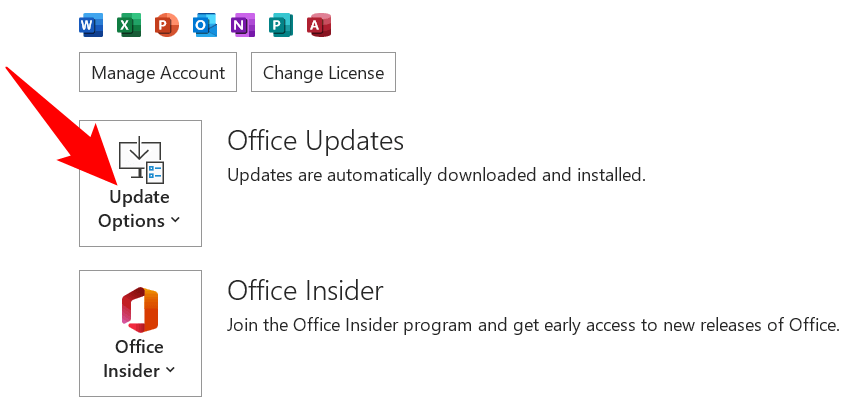
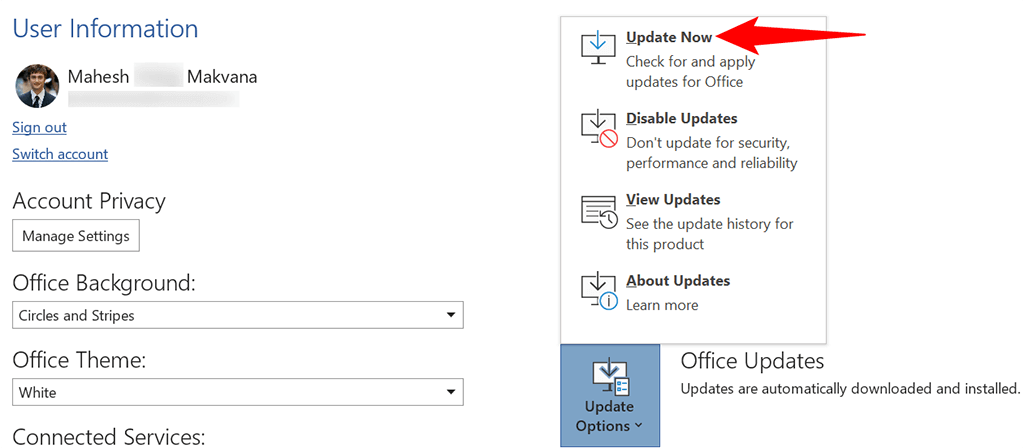
ออกจากระบบแล้วกลับเข้าสู่แอป Office ของคุณ
เมื่อคุณประสบปัญหาที่เกี่ยวข้องกับใบอนุญาตกับแอป Office ของคุณ แอปของคุณอาจประสบปัญหาในการเชื่อมต่อกับบัญชีที่เชื่อมโยงของคุณเพื่อดึงข้อมูลใบอนุญาตของคุณ ซึ่งมักเกิดขึ้นเนื่องจากความผิดพลาดเล็กน้อยในการเชื่อมต่อ
หากต้องการแก้ไขปัญหานี้ ให้ลองออกจากระบบแอป Office แล้วเข้าสู่ระบบอีกครั้ง ซึ่งจะสร้างการเชื่อมต่อใหม่และน่าจะแก้ไขปัญหาของคุณได้ รักษาชื่อผู้ใช้และรหัสผ่านของบัญชีของคุณให้มีประโยชน์ เนื่องจากคุณจะต้องมีรายละเอียดเหล่านั้นเพื่อกลับเข้าสู่บัญชีของคุณ
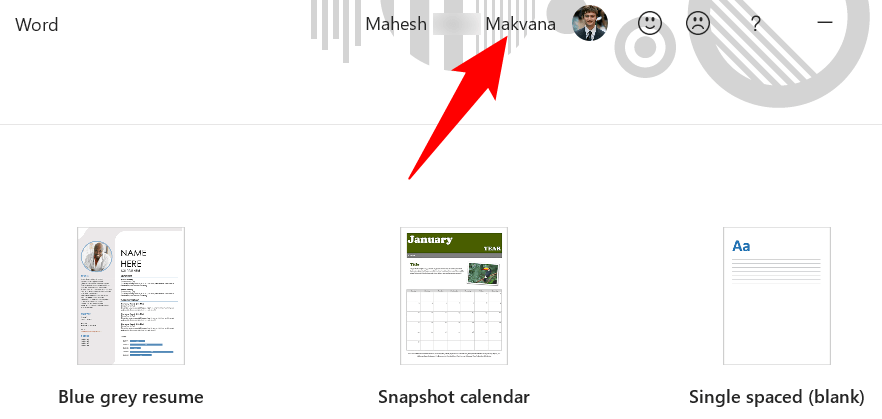
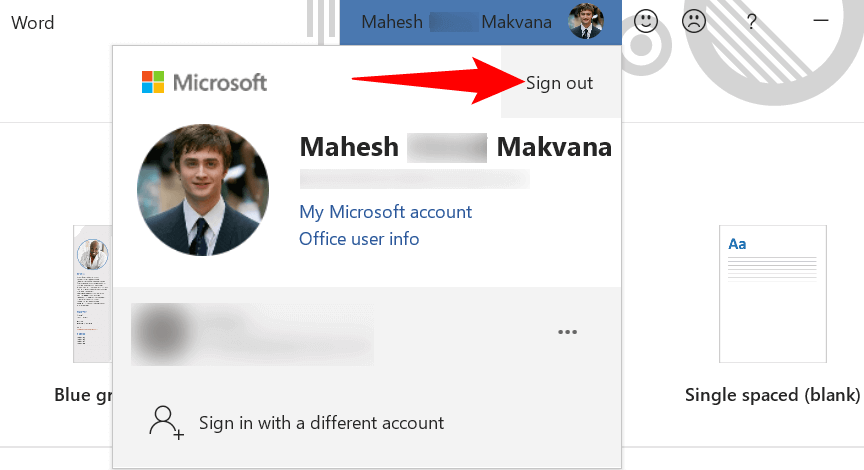
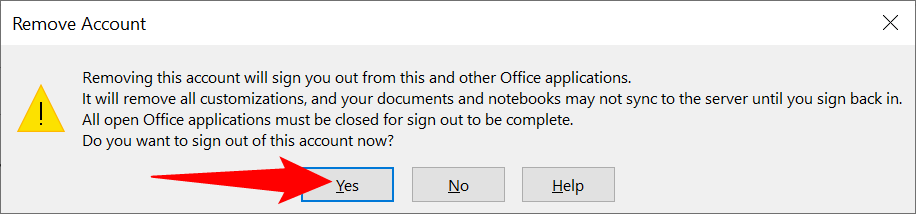
ซ่อมแซม Microsoft Office เพื่อแก้ไขข้อผิดพลาด “มีปัญหากับใบอนุญาต Office ของคุณ”
เช่นเดียวกับแอปอื่นๆ แอป Microsoft Office ยังประสบปัญหาแบบสุ่มต่างๆ เป็นครั้งคราว วิธีหนึ่งในการแก้ไขปัญหาเหล่านี้คือการใช้ ตัวเลือกการซ่อมแซมของ Windows PC ของคุณ ตัวเลือกนี้จะซ่อมแซมปัญหาใดๆ ที่เกิดขึ้นกับแอป Office ทั้งหมดของคุณด้วยการคลิกง่ายๆ เพียงไม่กี่ครั้ง
หากต้องการเริ่มกระบวนการซ่อมแซม:
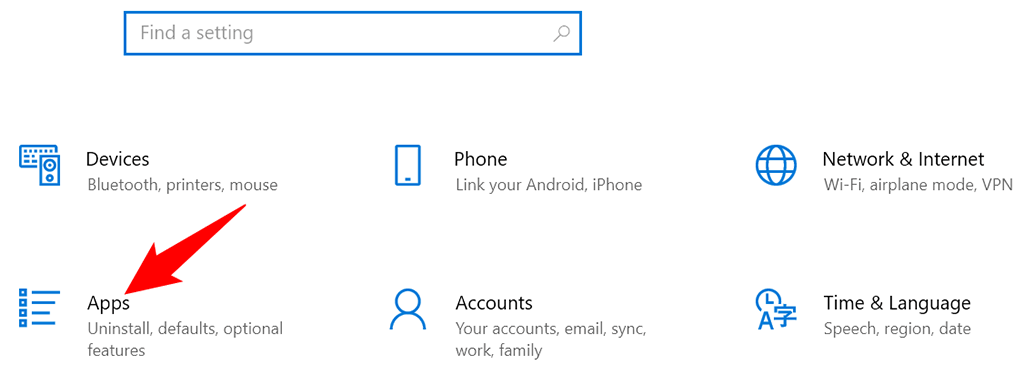
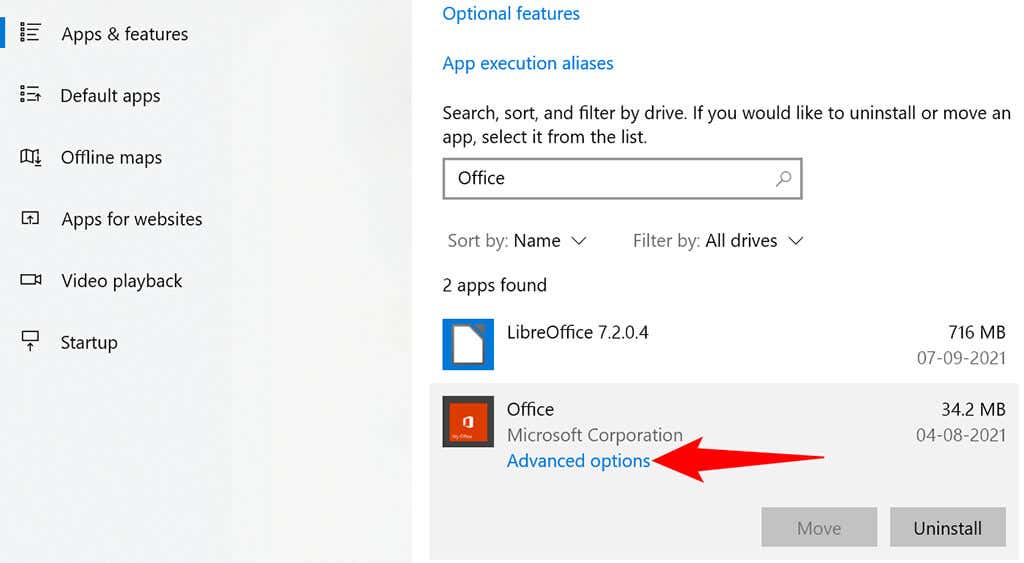
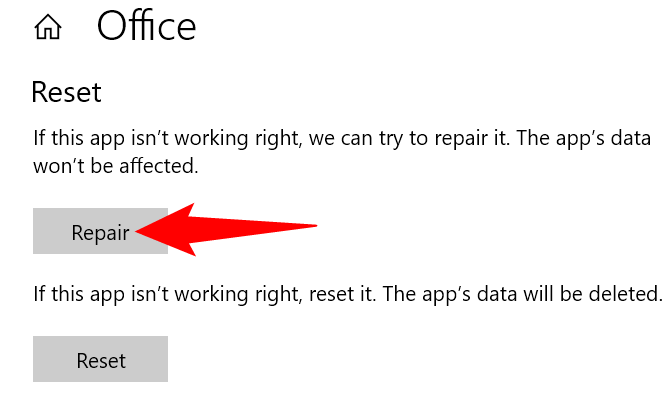
สลับสิทธิ์การใช้งาน Microsoft Office
หากคุณซื้อ ใบอนุญาตสำนักงาน หลายประเภทด้วยบัญชี Microsoft เดียว ตรวจสอบให้แน่ใจว่าคุณใช้ใบอนุญาตที่เหมาะสมกับแอป Office บนพีซีของคุณ ใบอนุญาตที่ไม่ถูกต้องอาจทำให้แอปของคุณแสดงข้อผิดพลาด “มีปัญหากับใบอนุญาต Office ของคุณ”
โชคดีที่ Microsoft Office อนุญาตให้คุณเปลี่ยนไปใช้ใบอนุญาตอื่นจากภายในแอป ต่อไปนี้เป็นวิธีดำเนินการ:
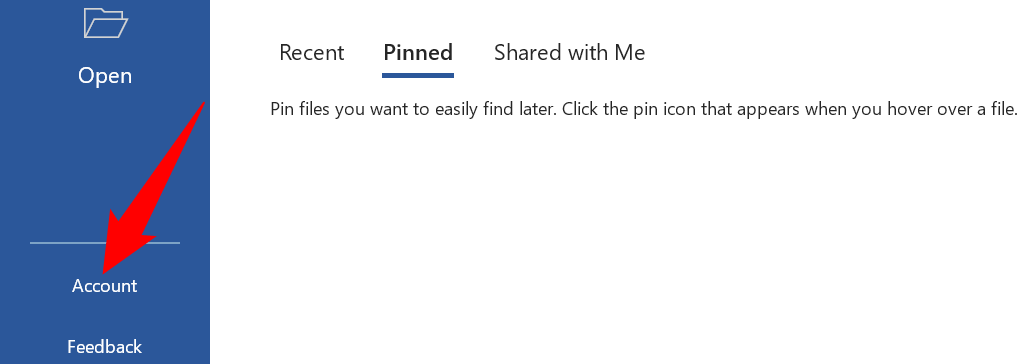
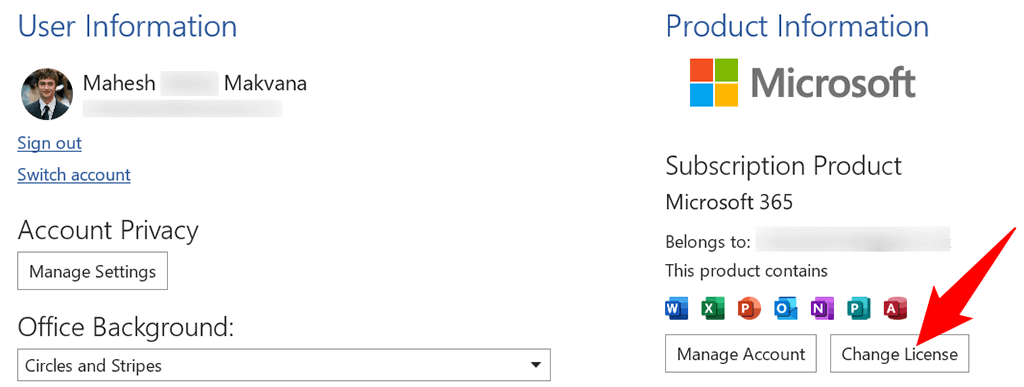
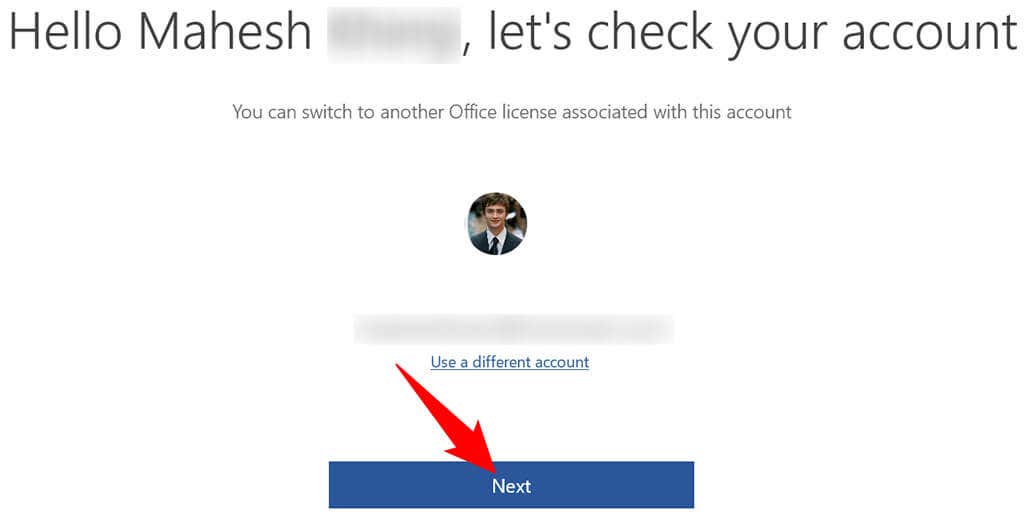
หากคุณไม่พบใบอนุญาตที่คาดหวังในบัญชี Microsoft ของคุณ อาจเป็นไปได้ว่าคุณได้ซื้อใบอนุญาตนั้นจากบัญชีอื่น ในกรณีดังกล่าว ให้ออกจากระบบบัญชีของคุณในแอป Office จากนั้นลงชื่อเข้าใช้อีกครั้งด้วยบัญชีที่มีใบอนุญาตที่แนบมาด้วย
จัดการกับปัญหาใบอนุญาต Office ส่วนใหญ่ได้ง่าย
ปัญหาที่เกี่ยวข้องกับใบอนุญาต Office ส่วนใหญ่เกิดขึ้นเนื่องจากข้อบกพร่องเล็กน้อยกับแอป Office คอมพิวเตอร์ของคุณ หรือบัญชี Microsoft ของคุณ ด้วยการทำตามการแก้ไขง่ายๆ บางประการที่สรุปไว้ข้างต้น คุณสามารถแก้ไขปัญหาใบอนุญาตและเริ่มทำงาน Office ของคุณได้
.